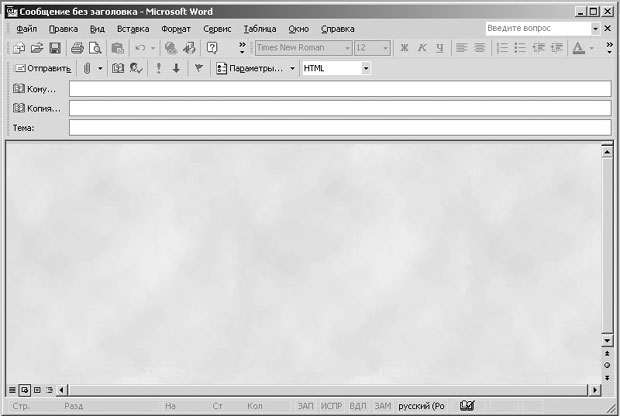Опубликован: 24.10.2006 | Уровень: для всех | Доступ: платный
Лекция 5:
Настройка и организация электронных сообщений
- В области Формат сообщения (Message Format) нажмите кнопку списка поля Создать сообщение в формате (Compose in this message format), выберите Обычный текст (Plain Text) и нажмите OK. Диалоговое окно Параметры (Options) закроется. Формат Обычный текст (Plain Text) теперь установлен как формат создаваемых сообщений по умолчанию.
- В панели инструментов нажмите кнопку Создать сообщение (New Mail Message). Появится форма сообщения с выбранным форматом Обычный текст (Plain Text).
- Нажмите кнопку Закрыть (Close). Форма сообщения закроется.
- В меню Сервис (Tools) выберите Параметры (Options). Появится диалоговое окно Параметры (Options).
- Откройте вкладку Сообщение (Mail Format).
- В области Формат сообщения (Message Format) нажмите кнопку списка справа от поля Создать сообщение в формате (Compose in this message format) и выберите HTML.
- В области Шрифты и бланки (Stationery and Fonts) нажмите кнопку
списка справа от поля Бланк, используемый по умолчанию (Use this stationery
by default), выберите Ясный день (Clear Day) и нажмите OK.
Диалоговое окно Параметры (Options) закроется.
При создании новых сообщений теперь будет использоваться формат HTML и бланк "Ясный день".
- В панели инструментов нажмите кнопку Создать сообщение (New Mail Message). Появится форма сообщения с фоном "Ясное небо".
- Щелкните на теле сообщения и введите Приезжайте вместе с семьей.
По умолчанию, текст будет отображаться шрифтом Arial размера 10 пикселей (стиль Обычный (Normal) для этого бланка).Совет. Вы можете изменять бланк сообщения. Откройте вкладку Сообщение (Mail Format) в диалоговом окне Параметры (Options), нажмите кнопку Выбор бланка (Stationery Picker). Чтобы редактировать имеющийся бланк, щелкните на нужном вам бланке, нажмите кнопку Изменить (Edit), установите шрифт, фон, форматирование цветом и нажмите OK. Чтобы создать новый бланк, нажмите кнопку Создать (New) в диалоговом окне Выбор бланка (Stationery Picker) и следуйте инструкциям в открывшемся мастере.
- В меню Формат (Format) выберите Тема (Theme). Появится диалоговое окно Тема (Theme).
- В списке Выберите тему (Choose a Theme) щелкните на теме Затмение (Eclipse). В диалоговом окне Тема (Theme) появится предварительный просмотр темы Затмение (Eclipse).
- В списке Выберите тему (Choose a Theme) выберите Природа (Nature) и нажмите OK. Диалоговое окно Тема (Theme) закроется, и к сообщению будет применена тема Природа (Nature) вместо бланка Ясный день (Clear Day).
- В теле сообщения нажмите клавишу (Enter), введите Летний пикник компании "Все для сада", нажмите (Enter), введите 24 июня - с 11 до 17 часов, и нажмите (Enter) еще раз.
- Щелкните на первой строке текста и в панели Форматирование нажмите кнопку По центру (Center)
 .
Теперь строка расположена по центру в теле сообщения.
.
Теперь строка расположена по центру в теле сообщения. - Щелкните на второй строке текста и в панели Форматирование нажмите кнопку
списка справа от поля Стиль (Style) и выберите Заголовок 1 (Heading
1). К строке будет применен стиль Заголовок 1 (Heading 1).Совет. Если вы не нашли поле Стиль (Style), нажмите кнопку Параметры панелей инструментов (Toolbar Options)
 , чтобы отобразить ниспадающее
меню с набором дополнительных кнопок, и установите стиль заголовка. Теперь поле Стиль (Style) добавится к основному набору кнопок в видимой части
панели инструментов Форматирование.
, чтобы отобразить ниспадающее
меню с набором дополнительных кнопок, и установите стиль заголовка. Теперь поле Стиль (Style) добавится к основному набору кнопок в видимой части
панели инструментов Форматирование. - Щелкните на третьей строке текста, на панели инструментов Форматирование нажмите кнопку списка справа от поля Стиль (Style) и выберите Заголовок 3 (Heading 3). Теперь к строке применен стиль форматирования Заголовок 3 (Heading 3). Сообщение выглядит следующим образом.
- Нажмите кнопку Закрыть (Close) в форме сообщения и нажмите Нет (No) в окне предупреждения о сохранении черновика сообщения. Форма сообщения закроется, черновик не будет сохранен.
- В меню Сервис (Tools) выберите Параметры (Options) и откройте в появившемся диалоговом окне вкладку Сообщение (Mail Format).
- В области Шрифты и бланки (Stationery and Fonts) нажмите кнопку списка справа от поля Бланк, используемый по умолчанию (Use this stationery by default), выберите <нет> (<None>) вверху списка и нажмите OK. Диалоговое окно Параметры (Options) закроется. Теперь при создании сообщений будет использоваться формат HTML без применения бланков.